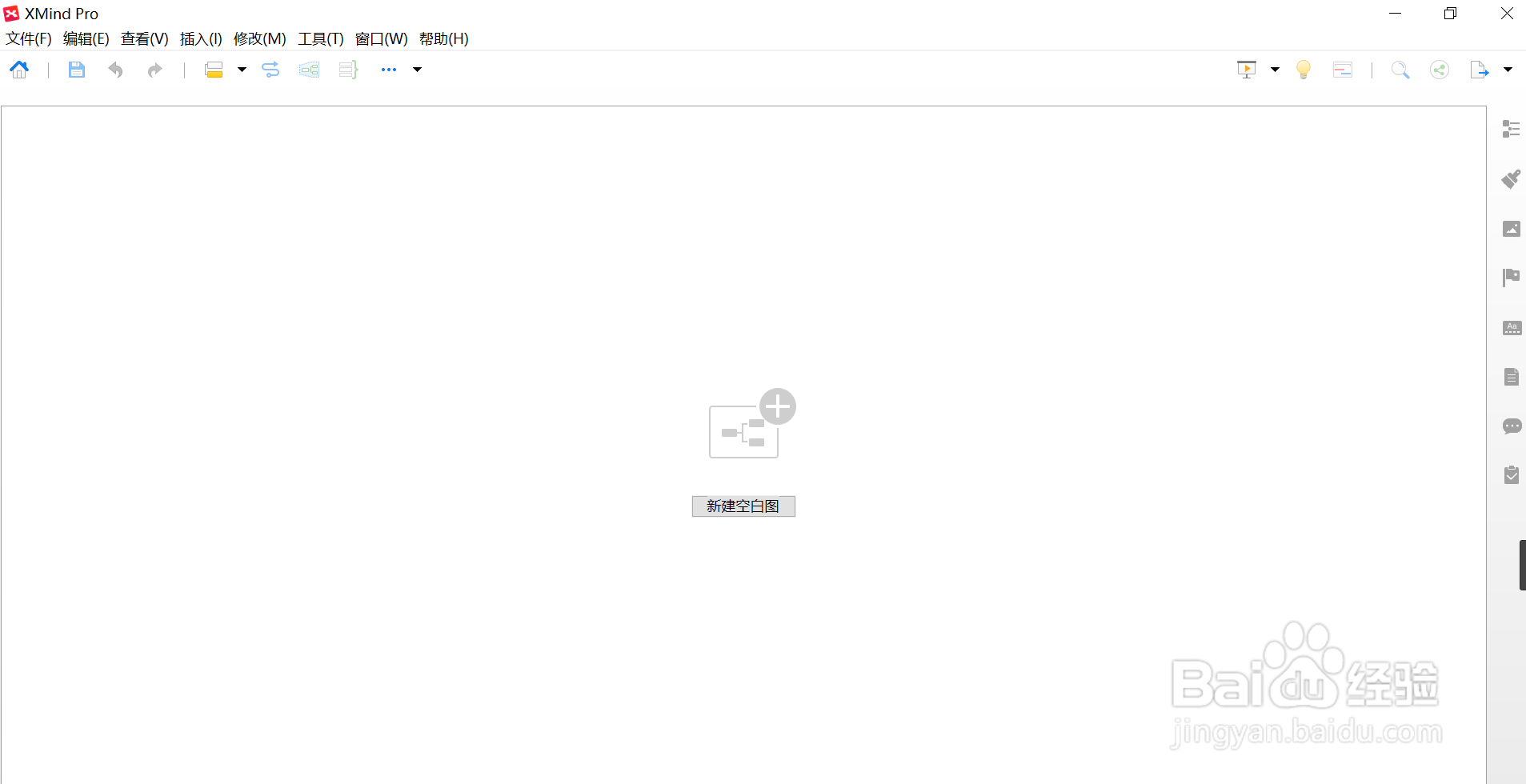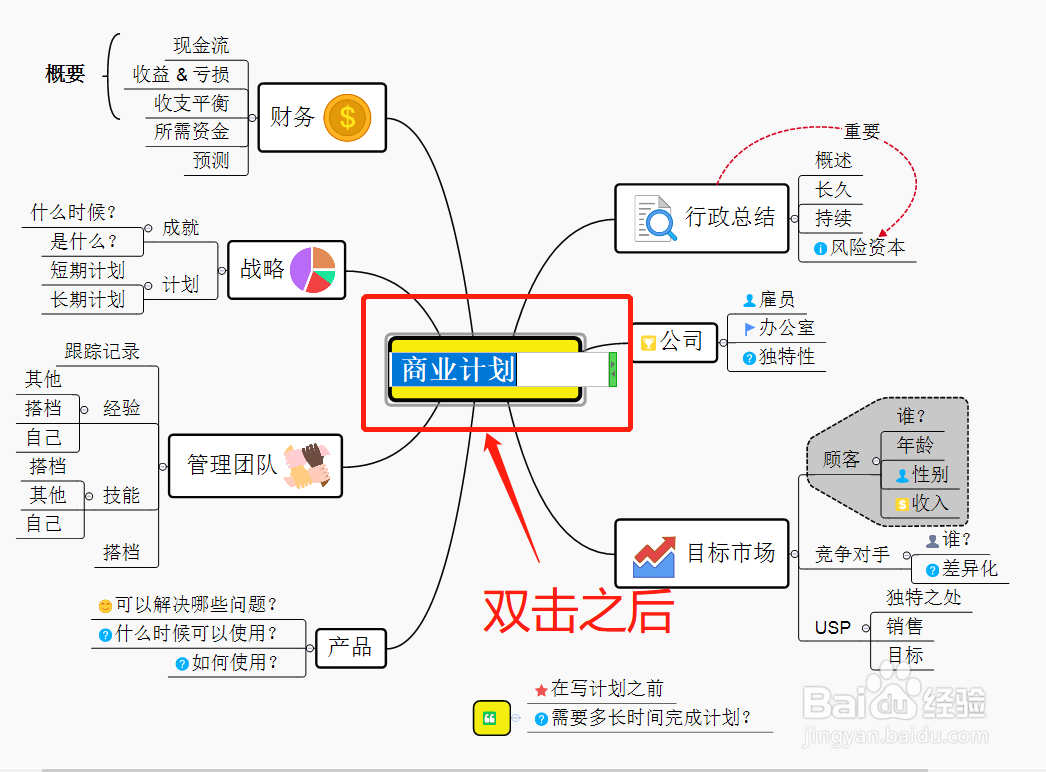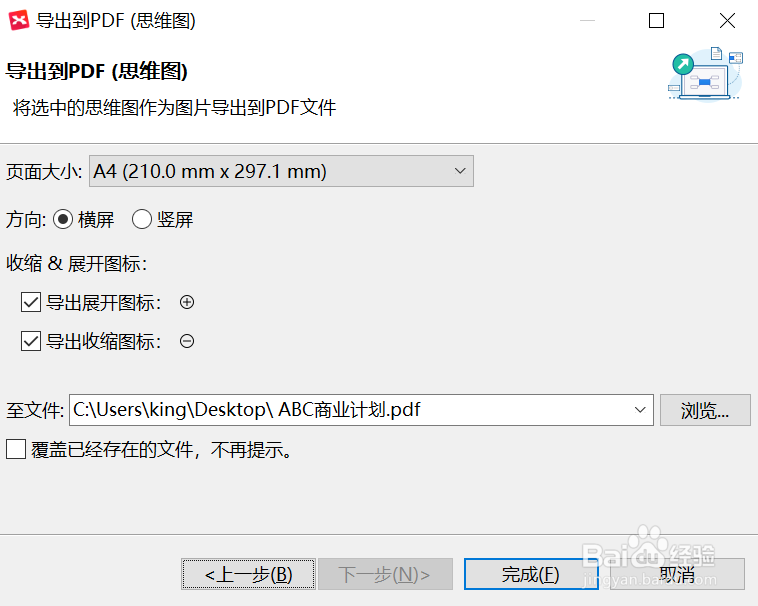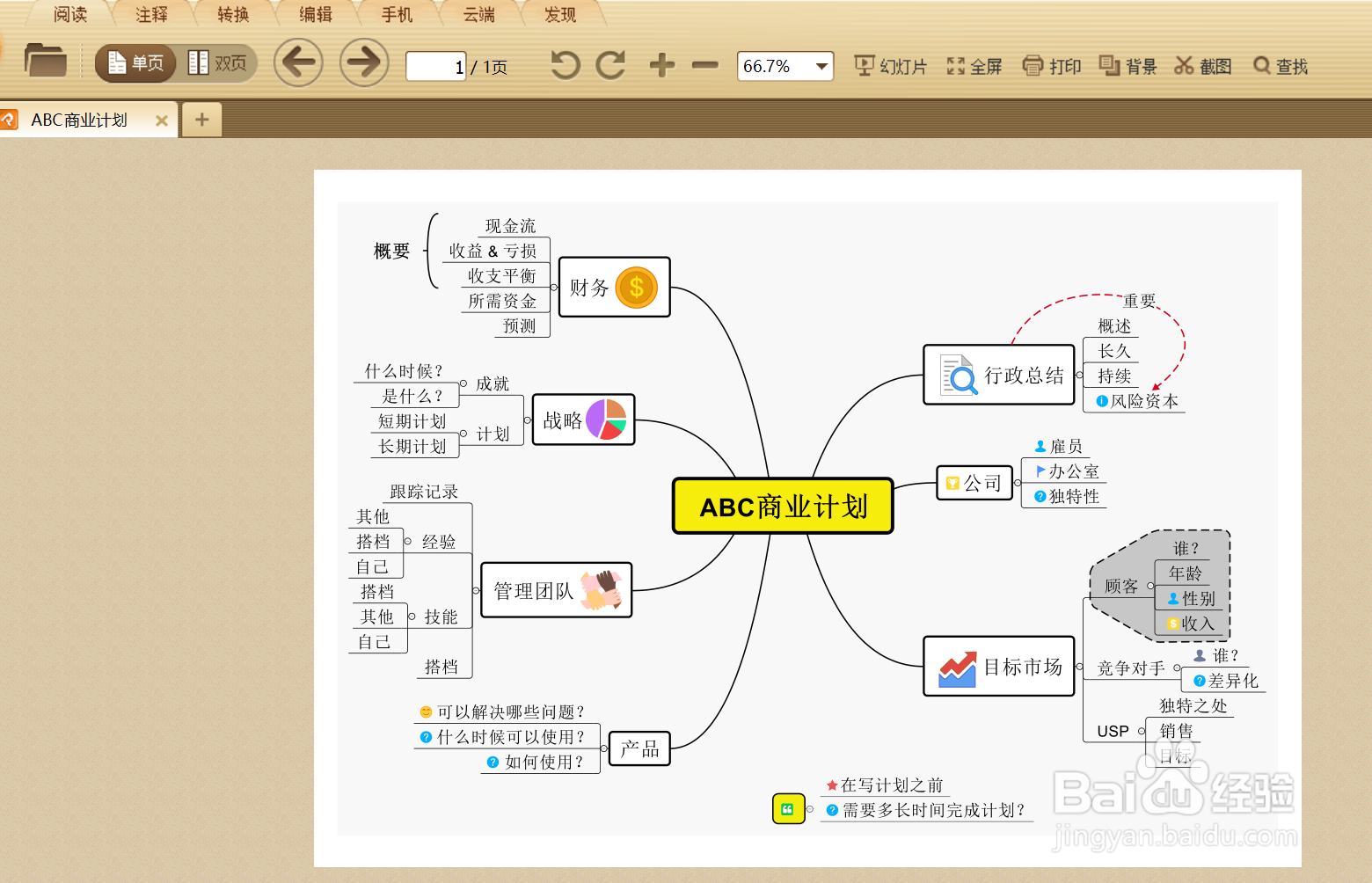Xmind思维导图的基本用法与操作
1、1)进入【XMind】:双击快捷方式或右键打开 ,进入软件界面
2、新建思维导图:在XMind界面点击文件——新建,将进入主页
3、使用模板:在主页点击【模板】,将进入模板选择页
4、选择一个模板作为开始:在模板界面点击选择任意一种 (示例选择“商业计划”),将进入脑图编辑界面
5、按模板,改内容:在任意一个框中双击,即可进入编辑状态。把文字修改为自己的即可。
6、保存: 修改之后,点击文件——保存全部
7、保存的文件位置和名称: 确认位置——修改名称——保存(保存的文件是.XMind格式,只有XM坡纠课柩ind能打开)
8、导出: 点击文件——导出。在弹出的导出窗口可以看见XMin蟠校盯昂d可以导出为文本文件、HTML、甘特图、EXCE讣嘬铮篌L等多种形式的文件。案例选择图片,其他形式的可自行摸索。依次选择图片——(下拉菜单中)PDF思维图[Pro]——下一步
9、导出设置:选择要导出的页面大小、横竖屏、文件位置和名称等——完成
声明:本网站引用、摘录或转载内容仅供网站访问者交流或参考,不代表本站立场,如存在版权或非法内容,请联系站长删除,联系邮箱:site.kefu@qq.com。
阅读量:64
阅读量:27
阅读量:37
阅读量:69
阅读量:34